Fügen Sie älteren Macs und Windows eine AirPlay-ähnliche Spiegelung hinzu
Gestern habe ich ein Upgrade auf OS X Mountain Lion durchgeführtMac Mini. Zu meiner Enttäuschung stellte ich fest, dass die neue AirPlay Mirroring-Funktion nur auf Macs der Version Mitte 2011 (oder neuer) funktioniert. Daher habe ich nach einer Alternative gesucht und eine für Macs, die nicht die richtige Wahl waren, und für Windows-PCs gefunden.
Laut Apple gibt es funktionsspezifische Anforderungen für einige Funktionen in Mountain Lion. AirPlay Mirroring funktioniert nur mit den folgenden Macs.
Benötigt ein Apple TV der zweiten Generation oder neuer. Unterstützt die folgenden Mac-Modelle:
- iMac (Mitte 2011 oder neuer)
- Mac mini (Mitte 2011 oder neuer)
- MacBook Air (Mitte 2011 oder neuer)
- MacBook Pro (Anfang 2011 oder neuer)
Ernst? Mein Mac hat den Schnitt für diese großartige neue Funktion in OS X Mountain Lion kaum verpasst. Anstatt mir Gedanken über den Kauf neuer Hardware zu machen, habe ich mich auf die Suche nach einer Alternative eines Drittanbieters gemacht, da ich mir sicher bin, dass Apple dies wünscht. Ich habe ein großartiges Programm namens AirParrot (Link Below) gefunden, das die Lücke in der AirPlay Mirroring füllt. Es funktioniert nicht nur mit älteren Macs wie meinem Mid 2010 Mac Mini, sondern auch mit Windows-PCs. Spiel weiter! Hier sehen Sie, wie Sie dieses Dienstprogramm verwenden.
Hinweis: Um AirParrot Mirroring verwenden zu können, benötigen Sie eineApple TV (2. Generation) mit iOS 4.4 oder neuer ist mit demselben Netzwerk verbunden, das an Ihren HDTV angeschlossen ist. Stellen Sie außerdem sicher, dass AirPlay auf Ihrem Apple TV aktiviert ist.

Installieren Sie AirParrot. Klicken Sie dann auf die Schaltfläche AirParrot testen. Sie erhalten jeweils 20 Minuten im Testmodus. Die Volllizenz kostet 9,99 US-Dollar - viel billiger als der Kauf neuer Hardware!
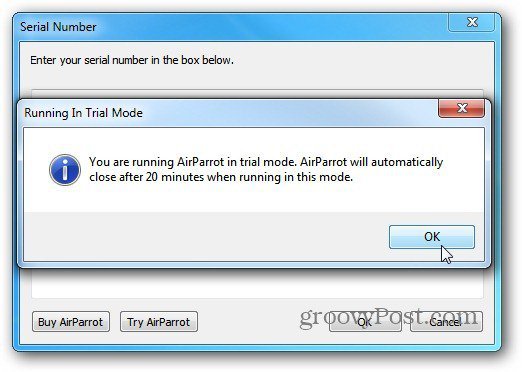
Klicken Sie mit der rechten Maustaste auf das AirParrot-Symbol in der Taskleiste von Windows, wählen Sie den anzuzeigenden Monitor aus und wählen Sie Ihr Apple TV aus.
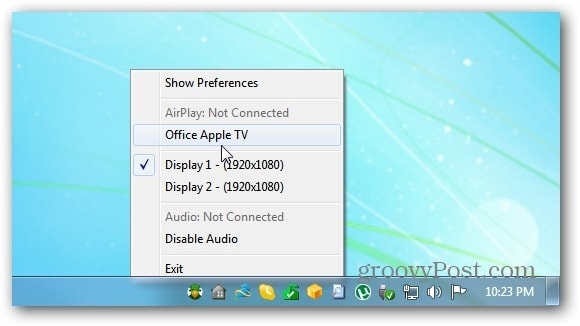
Auf einem Mac finden Sie das AirParrot-Symbol, auf einem kompatiblen Mac wird das AirPlay-Symbol angezeigt.
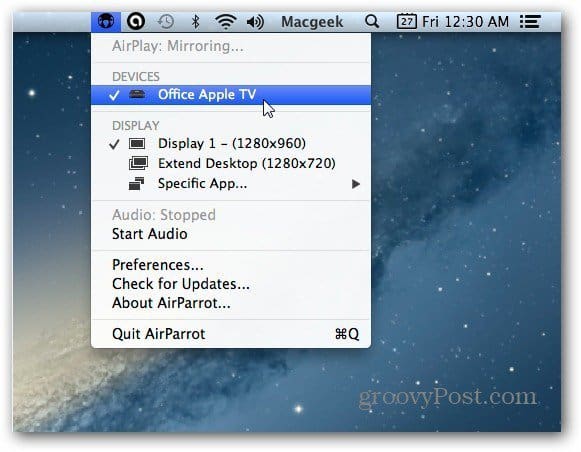
Wenn die Firewall-Meldung Ihres Systems angezeigt wird, klicken Sie auf Zugriff zulassen.
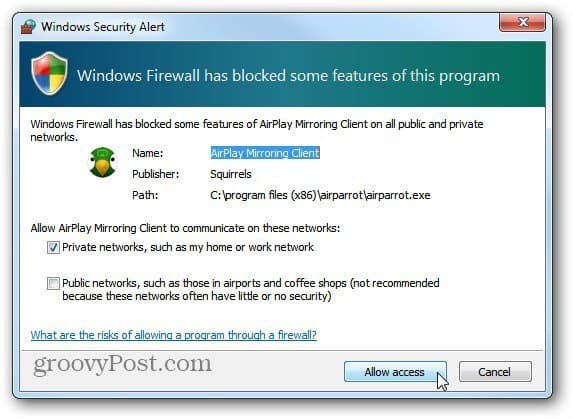
Dann wird Ihr Computerbildschirm angezeigtHDTV über Ihr Apple TV. Sie können es verwenden, um eine Präsentation zu halten oder, was noch wichtiger ist, Ihre Lieblingsvideos, die sich auf Ihrem PC oder Mac befinden, auf Ihrem Großbildfernseher zu genießen.
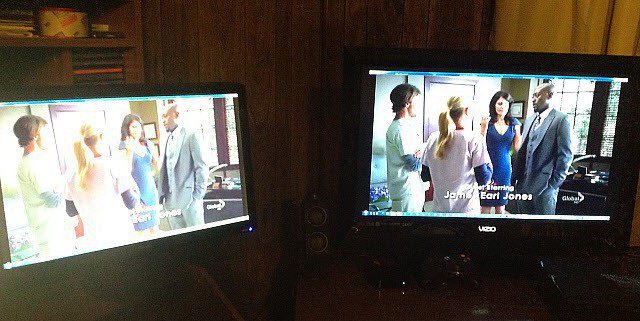
In einigen Einstellungen können Sie die Videoqualität anpassen, den Mauszeiger auf dem HDTV-Gerät anzeigen oder den 1080p-Modus für ein Apple TV-Gerät (dritte Generation) erzwingen.
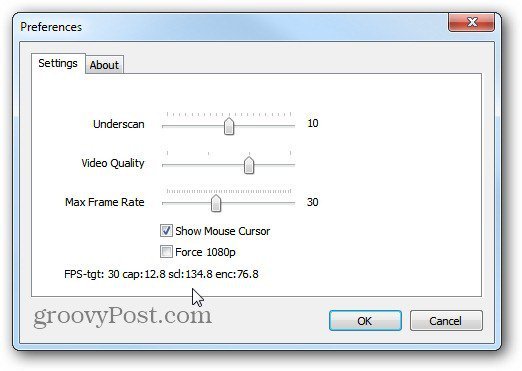
In meinen Tests war die Gesamtvideoqualität gutvon meinem Mac und PC über eine Vielzahl von Mediaplayern. Aber der Ton war über mein WiFi-Netzwerk weniger als hervorragend. Derzeit wird nur der Stereomodus unterstützt. Erwarten Sie also keinen hervorragenden 5.1- oder besseren Surround-Sound. Es scheint, als würde die Audioqualität beim Streamen des Videos beeinträchtigt. Ich habe den Ton über meine PC-Lautsprecher geleitet, die viel besser klangen, aber nicht mit dem Video synchronisiert waren.
Ich konnte AirParrot nicht mit AirParrot vergleichenAirPlay-Spiegelung in OS X Mountain Lion, aber wenn ja, hinterlassen Sie einen Kommentar und lassen Sie es uns wissen. Wenn Sie AirParrot Mirroring für Präsentationen verwenden möchten, funktioniert dies problemlos. Wenn Sie damit Videos von Ihrem Computer auf Ihren HD-Fernseher streamen, ist das Video akzeptabel, aber der Ton ist nicht sehr gut. Für 10 US-Dollar ist es jedoch ein gutes Geschäft, um die Mirroring-Funktion auf Ihrem Mac oder Windows-PC zu nutzen.
Laden Sie AirParrot für Windows und OS X herunter
Hier ist ein kurzes Video, das AirParrot in Aktion zeigt.
[vimeo 43402166 w = 580 h = 300]









Hinterlasse einen Kommentar